з”өжҠҘдёӢиҪҪзҡ„дёңиҘҝеңЁе“ӘдёӘж–Ү件еӨ№пјҹ
з”өжҠҘдёӢиҪҪзҡ„ж–Ү件йҖҡеёёдҝқеӯҳеңЁжүӢжңәзҡ„вҖңDownloadsвҖқж–Ү件еӨ№жҲ–вҖңTelegramвҖқж–Ү件еӨ№дёӯгҖӮдҪ еҸҜд»ҘйҖҡиҝҮж–Ү件管зҗҶеҷЁжҹҘзңӢиҝҷдәӣж–Ү件еӨ№жқҘжүҫеҲ°дёӢиҪҪзҡ„еҶ…е®№гҖӮеҰӮжһңжІЎжңүжүҫеҲ°пјҢжЈҖжҹҘз”өжҠҘзҡ„и®ҫзҪ®дёӯжҳҜеҗҰжҢҮе®ҡдәҶе…¶д»–дёӢиҪҪи·Ҝеҫ„гҖӮе…·дҪ“дҪҚзҪ®еҸҜиғҪдјҡеӣ и®ҫеӨҮе’ҢеӯҳеӮЁи®ҫзҪ®дёҚеҗҢиҖҢжңүжүҖеҸҳеҢ–гҖӮ
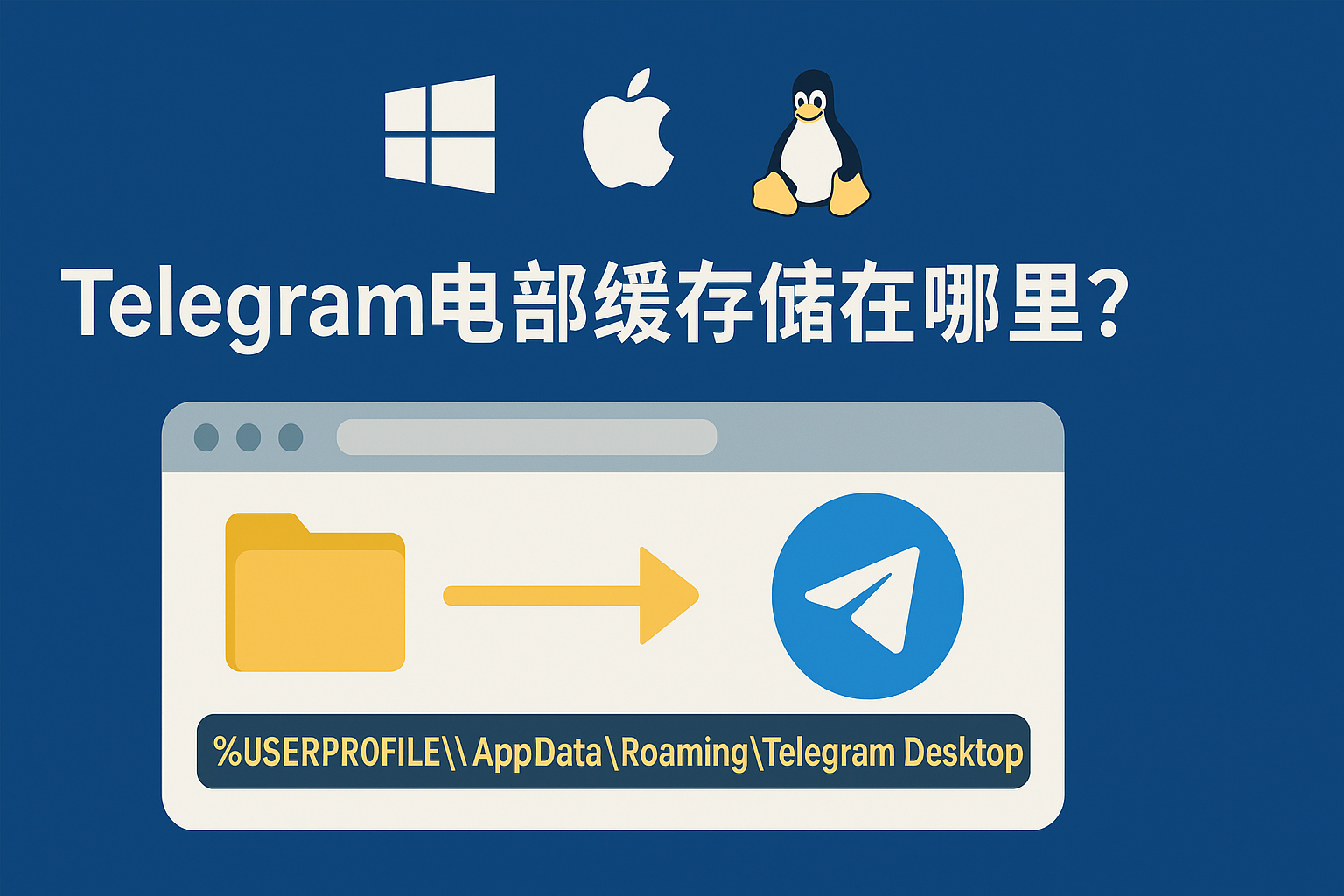
з”өжҠҘдёӢиҪҪж–Ү件еӯҳж”ҫдҪҚзҪ®
жҹҘжүҫз”өжҠҘдёӢиҪҪж–Ү件зҡ„й»ҳи®Өи·Ҝеҫ„
-
з”өжҠҘй»ҳи®ӨдёӢиҪҪи·Ҝеҫ„зҡ„дҪҚзҪ®пјҡз”өжҠҘжЎҢйқўзүҲй»ҳи®Өе°ҶдёӢиҪҪзҡ„ж–Ү件еӯҳж”ҫеңЁз”ЁжҲ·зҡ„и®Ўз®—жңәеҶ…йғЁеӯҳеӮЁдёӯпјҢйҖҡеёёдҪҚдәҺж“ҚдҪңзі»з»ҹзү№е®ҡзҡ„ж–Ү件еӨ№гҖӮеҜ№дәҺWindowsз”ЁжҲ·пјҢдёӢиҪҪж–Ү件й»ҳи®Өеӯҳж”ҫеңЁвҖңC:\Users\з”ЁжҲ·еҗҚ\AppData\Roaming\Telegram DesktopвҖқзӣ®еҪ•пјҢиҖҢMacз”ЁжҲ·зҡ„дёӢиҪҪж–Ү件еҲҷйҖҡеёёеӯҳж”ҫеңЁвҖң/Users/з”ЁжҲ·еҗҚ/Library/Application Support/Telegram DesktopвҖқж–Ү件еӨ№дёӯгҖӮ
-
еҰӮдҪ•еңЁз”өжҠҘеҶ…жҹҘзңӢдёӢиҪҪи·Ҝеҫ„пјҡеңЁз”өжҠҘеә”з”Ёзҡ„и®ҫзҪ®дёӯпјҢеҸҜд»ҘзӣҙжҺҘжҹҘзңӢжҲ–дҝ®ж”№дёӢиҪҪж–Ү件еӨ№зҡ„и·Ҝеҫ„гҖӮжү“ејҖз”өжҠҘжЎҢйқўеә”з”ЁпјҢзӮ№еҮ»е·ҰдёҠи§’зҡ„иҸңеҚ•пјҢиҝӣе…ҘвҖңи®ҫзҪ®вҖқпјҢ然еҗҺйҖүжӢ©вҖңж•°жҚ®е’ҢеӯҳеӮЁвҖқпјҢжүҫеҲ°вҖңдёӢиҪҪж–Ү件еӨ№вҖқйҖүйЎ№пјҢжҹҘзңӢеҪ“еүҚдёӢиҪҪж–Ү件еӯҳж”ҫзҡ„дҪҚзҪ®гҖӮеҰӮжһңжІЎжңүжӣҙж”№и®ҫзҪ®пјҢй»ҳи®Өзҡ„дёӢиҪҪи·Ҝеҫ„дјҡжҳҫзӨәеңЁиҝҷйҮҢгҖӮ
-
жҹҘзңӢдёӢиҪҪж–Ү件еӨ№и·Ҝеҫ„зҡ„ж–№жі•пјҡеҰӮжһңдҪ жүҫдёҚеҲ°з”өжҠҘдёӢиҪҪж–Ү件еӨ№пјҢеҸҜд»ҘйҖҡиҝҮж–Ү件иө„жәҗз®ЎзҗҶеҷЁжүӢеҠЁжҹҘжүҫгҖӮеҜ№дәҺWindowsзі»з»ҹпјҢжү“ејҖвҖңж–Ү件иө„жәҗз®ЎзҗҶеҷЁвҖқпјҢеңЁең°еқҖж Ҹиҫ“е…ҘвҖң%APPDATA%\Telegram DesktopвҖқеҚіеҸҜзӣҙжҺҘиҝӣе…Ҙз”өжҠҘзҡ„дёӢиҪҪж–Ү件еӨ№гҖӮиҖҢеңЁMacзі»з»ҹдёӯпјҢйҖҡиҝҮFinderзҡ„вҖңеүҚеҫҖж–Ү件еӨ№вҖқеҠҹиғҪпјҢиҫ“е…ҘвҖң~/Library/Application Support/Telegram DesktopвҖқжқҘжүҫеҲ°з”өжҠҘж–Ү件еӯҳеӮЁи·Ҝеҫ„гҖӮ
еҰӮдҪ•еңЁWindowsзі»з»ҹдёҠжүҫеҲ°з”өжҠҘдёӢиҪҪзҡ„ж–Ү件
-
йҖҡиҝҮж–Ү件иө„жәҗз®ЎзҗҶеҷЁжүҫеҲ°ж–Ү件пјҡеңЁWindowsзі»з»ҹдёӯпјҢз”өжҠҘй»ҳи®ӨдёӢиҪҪзҡ„ж–Ү件дёҖиҲ¬еӯҳеӮЁеңЁвҖңC:\Users\з”ЁжҲ·еҗҚ\AppData\Roaming\Telegram DesktopвҖқи·Ҝеҫ„дёӢгҖӮеҰӮжһңдҪ ж— жі•зңӢеҲ°вҖңAppDataвҖқж–Ү件еӨ№пјҢеҸҜд»ҘйҖҡиҝҮж–Ү件иө„жәҗз®ЎзҗҶеҷЁзҡ„и®ҫзҪ®жҳҫзӨәйҡҗи—Ҹж–Ү件еӨ№жқҘи§ЈеҶігҖӮжү“ејҖж–Ү件иө„жәҗз®ЎзҗҶеҷЁпјҢзӮ№еҮ»вҖңжҹҘзңӢвҖқйҖүйЎ№еҚЎпјҢеӢҫйҖүвҖңйҡҗи—Ҹзҡ„йЎ№зӣ®вҖқеҚіеҸҜжҳҫзӨәжүҖжңүйҡҗи—Ҹзҡ„ж–Ү件еӨ№гҖӮ
-
дҪҝз”Ёж–Ү件иө„жәҗз®ЎзҗҶеҷЁзҡ„жҗңзҙўеҠҹиғҪпјҡеҰӮжһңдҪ дёҚзЎ®е®ҡж–Ү件зҡ„е…·дҪ“еӯҳеӮЁи·Ҝеҫ„пјҢеҸҜд»ҘеңЁж–Ү件иө„жәҗз®ЎзҗҶеҷЁзҡ„жҗңзҙўжЎҶдёӯиҫ“е…ҘвҖңTelegram DesktopвҖқжҲ–иҖ…зӣҙжҺҘжҗңзҙўж–Ү件еҗҚпјҢеҰӮвҖң.jpgвҖқгҖҒвҖң.mp4вҖқзӯүпјҢиҝҷж ·еҸҜд»ҘжүҫеҲ°дҪ дёӢиҪҪзҡ„з”өжҠҘж–Ү件гҖӮйҖҡиҝҮиҝҷз§Қж–№ејҸпјҢдҪ еҸҜд»Ҙеҝ«йҖҹе®ҡдҪҚеҲ°з”өжҠҘдёӢиҪҪзҡ„ж–Ү件гҖӮ
-
д»Һз”өжҠҘи®ҫзҪ®дёӯжҹҘзңӢи·Ҝеҫ„пјҡдҪ д№ҹеҸҜд»ҘеңЁз”өжҠҘжЎҢйқўеә”з”ЁеҶ…жҹҘзңӢжҲ–дҝ®ж”№ж–Ү件зҡ„дёӢиҪҪи·Ҝеҫ„гҖӮеңЁз”өжҠҘи®ҫзҪ®дёӯйҖүжӢ©вҖңж•°жҚ®е’ҢеӯҳеӮЁвҖқпјҢ然еҗҺжҹҘзңӢвҖңдёӢиҪҪж–Ү件еӨ№вҖқи·Ҝеҫ„пјҢжҢүз…§й»ҳи®Өи®ҫзҪ®пјҢж–Ү件дјҡеӯҳж”ҫеңЁвҖңC:\Users\з”ЁжҲ·еҗҚ\AppData\Roaming\Telegram DesktopвҖқзӣ®еҪ•дёӢгҖӮ
з”өжҠҘдёӢиҪҪж–Ү件еӯҳж”ҫдҪҚзҪ®еңЁMacзі»з»ҹдёӯзҡ„и·Ҝеҫ„
-
Macй»ҳи®ӨдёӢиҪҪи·Ҝеҫ„зҡ„ж–Ү件еӨ№дҪҚзҪ®пјҡеҜ№дәҺMacз”ЁжҲ·пјҢз”өжҠҘй»ҳи®ӨдёӢиҪҪзҡ„ж–Ү件еӯҳж”ҫеңЁвҖң/Users/з”ЁжҲ·еҗҚ/Library/Application Support/Telegram DesktopвҖқж–Ү件еӨ№дёӯгҖӮеҰӮжһңдҪ дёҚзҶҹжӮүиҜҘи·Ҝеҫ„пјҢеҸҜд»ҘйҖҡиҝҮвҖңеүҚеҫҖж–Ү件еӨ№вҖқеҠҹиғҪи®ҝй—®иҜҘи·Ҝеҫ„гҖӮеңЁMacзҡ„FinderдёӯпјҢзӮ№еҮ»иҸңеҚ•ж Ҹзҡ„вҖңеүҚеҫҖвҖқпјҢйҖүжӢ©вҖңеүҚеҫҖж–Ү件еӨ№вҖқпјҢ然еҗҺиҫ“е…ҘвҖң~/Library/Application Support/Telegram DesktopвҖқжқҘеҝ«йҖҹжү“ејҖз”өжҠҘзҡ„дёӢиҪҪзӣ®еҪ•гҖӮ
-
еҰӮдҪ•йҖҡиҝҮFinderжҹҘжүҫж–Ү件пјҡеҰӮжһңдҪ еңЁMacдёҠж— жі•жүҫеҲ°з”өжҠҘзҡ„дёӢиҪҪж–Ү件пјҢжңҖзӣҙжҺҘзҡ„ж–№ејҸжҳҜдҪҝз”ЁFinderгҖӮеңЁFinderзҡ„дҫ§иҫ№ж ҸдёӯпјҢеҸҜд»ҘйҖүжӢ©вҖңеүҚеҫҖвҖқ并иҫ“е…ҘдёҠиҝ°и·Ҝеҫ„пјҢжҲ–иҖ…йҖҡиҝҮеңЁжҗңзҙўжЎҶиҫ“е…Ҙж–Ү件еҗҚпјҲеҰӮвҖң.jpgвҖқжҲ–вҖң.mp4вҖқпјүжқҘеҝ«йҖҹжүҫеҲ°дёӢиҪҪзҡ„ж–Ү件гҖӮ
-
з”өжҠҘдёӢиҪҪж–Ү件зҡ„е…¶д»–еӯҳеӮЁдҪҚзҪ®пјҡеңЁжҹҗдәӣжғ…еҶөдёӢпјҢз”өжҠҘдёӢиҪҪзҡ„ж–Ү件еҸҜиғҪдјҡиў«и®ҫзҪ®дёәеӯҳеӮЁеңЁе…¶д»–иҮӘе®ҡд№үи·Ҝеҫ„дёӯгҖӮеҰӮжһңдҪ жӣҫз»Ҹжӣҙж”№иҝҮз”өжҠҘзҡ„дёӢиҪҪи·Ҝеҫ„пјҢеҸҜд»ҘйҖҡиҝҮз”өжҠҘи®ҫзҪ®жқҘжҹҘзңӢе’Ңдҝ®ж”№ж–°зҡ„еӯҳеӮЁдҪҚзҪ®гҖӮжү“ејҖз”өжҠҘпјҢиҝӣе…ҘвҖңи®ҫзҪ®вҖқ>вҖңж•°жҚ®е’ҢеӯҳеӮЁвҖқпјҢжҹҘзңӢвҖңдёӢиҪҪж–Ү件еӨ№вҖқи·Ҝеҫ„гҖӮ
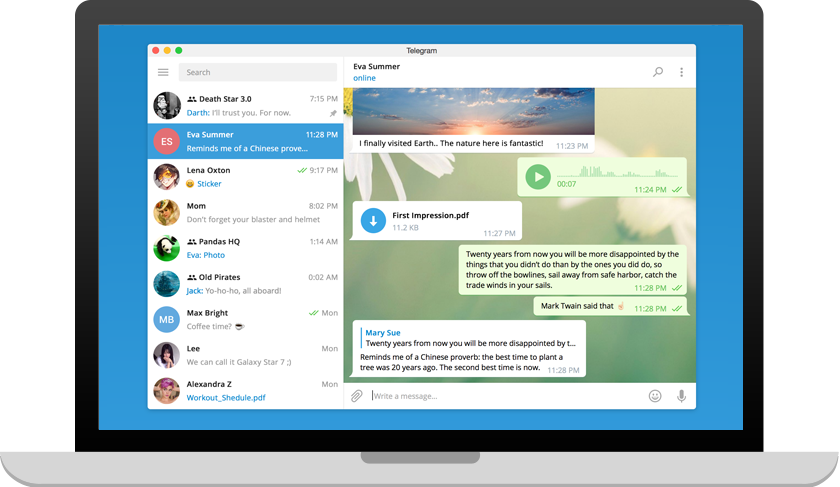
еҰӮдҪ•жӣҙж”№з”өжҠҘж–Ү件зҡ„дёӢиҪҪзӣ®еҪ•
з”өжҠҘжЎҢйқўзүҲдёӢиҪҪзӣ®еҪ•и®ҫзҪ®ж–№жі•
-
иҝӣе…Ҙз”өжҠҘи®ҫзҪ®пјҡйҰ–е…ҲпјҢжү“ејҖз”өжҠҘжЎҢйқўзүҲеә”з”ЁпјҢзӮ№еҮ»е·ҰдёҠи§’зҡ„иҸңеҚ•жҢүй’®пјҢиҝӣе…ҘвҖңи®ҫзҪ®вҖқз•ҢйқўгҖӮеңЁи®ҫзҪ®иҸңеҚ•дёӯпјҢжүҫеҲ°е№¶зӮ№еҮ»вҖңж•°жҚ®е’ҢеӯҳеӮЁвҖқйҖүйЎ№гҖӮиҝҷйҮҢеҢ…еҗ«дәҶдёҺж–Ү件еӯҳеӮЁе’ҢдёӢиҪҪи·Ҝеҫ„зӣёе…ізҡ„и®ҫзҪ®гҖӮ
-
жӣҙж”№дёӢиҪҪж–Ү件еӨ№и·Ҝеҫ„пјҡеңЁвҖңж•°жҚ®е’ҢеӯҳеӮЁвҖқйЎөйқўпјҢжүҫеҲ°вҖңдёӢиҪҪж–Ү件еӨ№вҖқйҖүйЎ№пјҢ并зӮ№еҮ»ж—Ғиҫ№зҡ„вҖңжӣҙж”№вҖқжҢүй’®гҖӮзі»з»ҹе°Ҷеј№еҮәдёҖдёӘж–Ү件йҖүжӢ©еҜ№иҜқжЎҶпјҢдҪ еҸҜд»ҘйҖүжӢ©дёҖдёӘж–°зҡ„ж–Ү件еӨ№дҪңдёәдёӢиҪҪзӣ®еҪ•гҖӮйҖүжӢ©еҘҪи·Ҝеҫ„еҗҺпјҢзӮ№еҮ»вҖңзЎ®е®ҡвҖқдҝқеӯҳи®ҫзҪ®гҖӮз”өжҠҘд№ӢеҗҺзҡ„жүҖжңүдёӢиҪҪж–Ү件е°ҶеӯҳеӮЁеңЁж–°и®ҫзҪ®зҡ„и·Ҝеҫ„дёӯгҖӮ
-
жҹҘзңӢеҪ“еүҚи·Ҝеҫ„пјҡеҰӮжһңдҪ дёҚзЎ®е®ҡж–Ү件еҪ“еүҚзҡ„дёӢиҪҪи·Ҝеҫ„пјҢеҸҜд»ҘеңЁвҖңж•°жҚ®е’ҢеӯҳеӮЁвҖқи®ҫзҪ®йЎөйқўжҹҘзңӢвҖңдёӢиҪҪж–Ү件еӨ№вҖқж ҸпјҢз”өжҠҘдјҡжҳҫзӨәеҪ“еүҚзҡ„ж–Ү件еӯҳеӮЁдҪҚзҪ®гҖӮ
еңЁжүӢжңәз«Ҝз”өжҠҘдёӯдҝ®ж”№дёӢиҪҪи·Ҝеҫ„
-
иҝӣе…Ҙз”өжҠҘи®ҫзҪ®пјҡеңЁжүӢжңәз«Ҝжү“ејҖз”өжҠҘеә”з”ЁпјҢзӮ№еҮ»е·ҰдёҠи§’зҡ„иҸңеҚ•жҢүй’®пјҢиҝӣе…ҘвҖңи®ҫзҪ®вҖқйЎөйқўгҖӮеңЁвҖңи®ҫзҪ®вҖқз•ҢйқўдёӯпјҢйҖүжӢ©вҖңж•°жҚ®е’ҢеӯҳеӮЁвҖқйҖүйЎ№пјҢиҝӣе…Ҙзӣёе…іи®ҫзҪ®з•ҢйқўгҖӮ
-
дҝ®ж”№иҮӘеҠЁдёӢиҪҪи®ҫзҪ®пјҡеңЁвҖңж•°жҚ®е’ҢеӯҳеӮЁвҖқйЎөйқўпјҢз”ЁжҲ·ж— жі•зӣҙжҺҘи®ҫзҪ®ж–Ү件зҡ„дёӢиҪҪи·Ҝеҫ„гҖӮдёҚиҝҮпјҢдҪ еҸҜд»ҘйҖүжӢ©жҳҜеҗҰе°ҶеӣҫзүҮгҖҒи§Ҷйў‘зӯүиҮӘеҠЁдёӢиҪҪпјҢ并еңЁжүӢжңәеӯҳеӮЁдёӯжҺ§еҲ¶жҳҜеҗҰе…Ғи®ёз”өжҠҘдёӢиҪҪиҝҷдәӣеӘ’дҪ“ж–Ү件гҖӮеҜ№дәҺAndroidз”ЁжҲ·пјҢз”өжҠҘй»ҳи®Өдјҡе°ҶдёӢиҪҪзҡ„ж–Ү件еӯҳж”ҫеңЁвҖңеҶ…йғЁеӯҳеӮЁ/TelegramвҖқж–Ү件еӨ№дёӯпјҢиҖҢiOSи®ҫеӨҮдёҠеҲҷж— жі•зӣҙжҺҘжӣҙж”№дёӢиҪҪи·Ҝеҫ„пјҢеҸӘиғҪйҖүжӢ©дҝқеӯҳеҲ°зӣёеҶҢжҲ–iCloudдёӯгҖӮ
-
жүӢеҠЁз®ЎзҗҶж–Ү件еӯҳеӮЁпјҡе°Ҫз®Ўж— жі•зӣҙжҺҘдҝ®ж”№дёӢиҪҪи·Ҝеҫ„пјҢдҪҶдҪ еҸҜд»ҘйҖҡиҝҮж–Ү件管зҗҶеҷЁз§»еҠЁдёӢиҪҪзҡ„ж–Ү件гҖӮеҜ№дәҺAndroidз”ЁжҲ·пјҢеҸҜд»ҘдҪҝз”Ёж–Ү件管зҗҶеҷЁе°Ҷж–Ү件д»ҺвҖңTelegramвҖқж–Ү件еӨ№дёӯиҪ¬з§»еҲ°е…¶д»–дҪҚзҪ®гҖӮеҜ№дәҺiOSз”ЁжҲ·пјҢеӘ’дҪ“ж–Ү件еҸҜд»Ҙиў«дҝқеӯҳеҲ°з…§зүҮеә“жҲ–iCloudдёӯгҖӮ
и®ҫзҪ®иҮӘе®ҡд№үдёӢиҪҪзӣ®еҪ•зҡ„жӯҘйӘӨ
-
еңЁжЎҢйқўзүҲз”өжҠҘдёӯи®ҫзҪ®иҮӘе®ҡд№үи·Ҝеҫ„пјҡжү“ејҖз”өжҠҘжЎҢйқўеә”з”ЁпјҢиҝӣе…ҘвҖңи®ҫзҪ®вҖқйЎөйқўпјҢзӮ№еҮ»вҖңж•°жҚ®е’ҢеӯҳеӮЁвҖқйҖүйЎ№гҖӮеңЁвҖңдёӢиҪҪж–Ү件еӨ№вҖқйҖүйЎ№ж—Ғиҫ№пјҢзӮ№еҮ»вҖңжӣҙж”№вҖқжҢүй’®пјҢйҖүжӢ©дҪ жғіиҰҒзҡ„иҮӘе®ҡд№үдёӢиҪҪзӣ®еҪ•гҖӮдҪ еҸҜд»ҘйҖүжӢ©д»»дҪ•дҪҚзҪ®зҡ„ж–Ү件еӨ№дҪңдёәдёӢиҪҪзӣ®еҪ•пјҢеҰӮеӨ–йғЁзЎ¬зӣҳгҖҒдә‘еӯҳеӮЁеҗҢжӯҘж–Ү件еӨ№зӯүгҖӮ
-
Androidи®ҫеӨҮзҡ„и·Ҝеҫ„и®ҫзҪ®пјҡеңЁAndroidи®ҫеӨҮдёҠпјҢиҷҪ然дёҚиғҪзӣҙжҺҘеңЁз”өжҠҘеҶ…жӣҙж”№дёӢиҪҪзӣ®еҪ•пјҢдҪҶдҪ еҸҜд»ҘдҪҝз”ЁеӨ–йғЁеӯҳеӮЁи®ҫеӨҮпјҲеҰӮSDеҚЎпјүжқҘеӯҳеӮЁдёӢиҪҪзҡ„ж–Ү件гҖӮдҪҝз”Ёж–Ү件管зҗҶеҷЁеә”з”ЁпјҢе°Ҷж–Ү件д»Һз”өжҠҘй»ҳи®Өзҡ„еӯҳеӮЁдҪҚзҪ®з§»еҲ°SDеҚЎдёӯгҖӮ
-
iOSи®ҫеӨҮзҡ„ж–Ү件管зҗҶпјҡiOSи®ҫеӨҮзҡ„ж–Ү件и·Ҝеҫ„и®ҫзҪ®иҫғдёәеӣәе®ҡпјҢз”өжҠҘдёӢиҪҪзҡ„ж–Ү件дёҖиҲ¬дјҡдҝқеӯҳеҲ°вҖңTelegramвҖқж–Ү件еӨ№дёӯпјҢж— жі•жӣҙж”№и·Ҝеҫ„гҖӮдҪҶз”ЁжҲ·еҸҜд»ҘйҖүжӢ©е°Ҷж–Ү件дҝқеӯҳеҲ°вҖңзӣёеҶҢвҖқжҲ–йҖҡиҝҮвҖңж–Ү件вҖқеә”з”ЁиҝӣиЎҢз®ЎзҗҶгҖӮдҪ еҸҜд»ҘеңЁж–Ү件дёӢиҪҪеҗҺжүӢеҠЁз®ЎзҗҶж–Ү件пјҢе°Ҷ其移еҠЁеҲ°дҪ еёҢжңӣзҡ„ең°ж–№пјҢдҫӢеҰӮiCloudжҲ–е…¶д»–дә‘жңҚеҠЎдёӯгҖӮ
з”өжҠҘдёӢиҪҪж–Ү件зҡ„еӯҳеӮЁж–№ејҸ
з”өжҠҘдёӢиҪҪж–Ү件зҡ„ж–Ү件еӨ№з»“жһ„
-
жЎҢйқўзүҲз”өжҠҘзҡ„ж–Ү件еӨ№з»“жһ„пјҡеңЁз”өжҠҘжЎҢйқўзүҲдёӯпјҢжүҖжңүдёӢиҪҪзҡ„ж–Ү件й»ҳи®ӨеӯҳеӮЁеңЁз”өжҠҘеә”з”Ёзҡ„е®үиЈ…зӣ®еҪ•дёӯпјҢе…·дҪ“и·Ҝеҫ„дёәвҖңC:\Users\з”ЁжҲ·еҗҚ\AppData\Roaming\Telegram DesktopвҖқпјҲWindowsзі»з»ҹпјүжҲ–вҖң/Users/з”ЁжҲ·еҗҚ/Library/Application Support/Telegram DesktopвҖқпјҲMacзі»з»ҹпјүгҖӮеңЁиҝҷдәӣж–Ү件еӨ№дёӯпјҢз”өжҠҘдјҡе°ҶдёӢиҪҪзҡ„ж–Ү件жҢүз…§зұ»еһӢе’Ңж—ҘжңҹиҮӘеҠЁиҝӣиЎҢеҲҶзұ»гҖӮж–Ү件结жһ„йҖҡеёёжІЎжңүеӨҚжқӮзҡ„еӯҗж–Ү件еӨ№пјҢеӨ§йғЁеҲҶжғ…еҶөдёӢпјҢдёӢиҪҪзҡ„ж–Ү件дјҡзӣҙжҺҘдҝқеӯҳеңЁиҝҷдёӘдё»ж–Ү件еӨ№еҶ…гҖӮ
-
жүӢжңәз«Ҝз”өжҠҘзҡ„ж–Ү件еӨ№з»“жһ„пјҡеҜ№дәҺAndroidи®ҫеӨҮпјҢз”өжҠҘзҡ„дёӢиҪҪж–Ү件й»ҳи®ӨеӯҳеӮЁеңЁвҖңеҶ…йғЁеӯҳеӮЁ/TelegramвҖқжҲ–вҖңSDеҚЎ/TelegramвҖқж–Ү件еӨ№дёӯгҖӮжҜҸдёӘж–Ү件дјҡж №жҚ®дёӢиҪҪзҡ„зұ»еһӢиҮӘеҠЁдҝқеӯҳпјҢеӣҫзүҮгҖҒи§Ҷйў‘гҖҒж–ҮжЎЈзӯүдјҡдҝқеӯҳеңЁдёҚеҗҢзҡ„еӯҗж–Ү件еӨ№дёӯгҖӮдҫӢеҰӮпјҢеӣҫзүҮдјҡеӯҳеӮЁеңЁвҖңTelegram/ImagesвҖқж–Ү件еӨ№пјҢи§Ҷйў‘дјҡеӯҳеӮЁеңЁвҖңTelegram/VideosвҖқж–Ү件еӨ№дёӯгҖӮ
-
еӯҳеӮЁи·Ҝеҫ„дёҺж–Ү件еӨ№з®ЎзҗҶпјҡеңЁжүӢжңәз«ҜпјҢз”өжҠҘзҡ„ж–Ү件管зҗҶж–№ејҸиҫғдёәз®ҖеҚ•пјҢдё»иҰҒйҖҡиҝҮдёҚеҗҢзұ»еһӢзҡ„ж–Ү件еӨ№жқҘиҝӣиЎҢеҲҶзұ»пјҢз”ЁжҲ·еҸҜд»ҘйҖҡиҝҮж–Ү件管зҗҶеҷЁжҹҘзңӢ并管зҗҶиҝҷдәӣж–Ү件гҖӮеҰӮжһңжңүиҮӘе®ҡд№үзҡ„еӯҳеӮЁи·Ҝеҫ„пјҢз”ЁжҲ·еҸҜд»Ҙжӣҙж”№з”өжҠҘдҝқеӯҳж–Ү件зҡ„и·Ҝеҫ„гҖӮ
ж–Ү件еӯҳеӮЁеңЁи®ҫеӨҮеҶ…йғЁеӯҳеӮЁе’ҢSDеҚЎзҡ„е·®ејӮ
-
еҶ…йғЁеӯҳеӮЁзҡ„дјҳеҠҝпјҡеҶ…йғЁеӯҳеӮЁйҖҡеёёжҳҜи®ҫеӨҮзҡ„дё»иҰҒеӯҳеӮЁеҢәеҹҹпјҢйҖҹеәҰиҫғеҝ«пјҢеӣ жӯӨз”өжҠҘй»ҳи®Өдјҡе°Ҷж–Ү件еӯҳеӮЁеңЁеҶ…йғЁеӯҳеӮЁдёӯпјҢе°Өе…¶жҳҜеҜ№дәҺеёёз”Ёж–Ү件е’Ңеә”з”Ёж•°жҚ®гҖӮеӯҳеӮЁеңЁеҶ…йғЁеӯҳеӮЁдёӯзҡ„ж–Ү件и®ҝй—®йҖҹеәҰиҫғеҝ«пјҢйҖӮеҗҲйңҖиҰҒйў‘з№Ғи®ҝй—®зҡ„ж–Ү件пјҢеҰӮз…§зүҮгҖҒйҹійў‘зӯүгҖӮ
-
SDеҚЎеӯҳеӮЁзҡ„дјҳеҠҝпјҡSDеҚЎжҳҜеҸҜжү©еұ•зҡ„еӯҳеӮЁж–№ејҸпјҢз”ЁжҲ·еҸҜд»ҘйҖүжӢ©е°Ҷж–Ү件еӯҳеӮЁеҲ°SDеҚЎдёӯд»ҘиҠӮзңҒи®ҫеӨҮеҶ…йғЁеӯҳеӮЁз©әй—ҙгҖӮSDеҚЎзҡ„е®№йҮҸйҖҡеёёжҜ”и®ҫеӨҮзҡ„еҶ…йғЁеӯҳеӮЁеӨ§пјҢйҖӮеҗҲеӯҳеӮЁиҫғеӨ§зҡ„ж–Ү件еҰӮи§Ҷйў‘гҖҒж–ҮжЎЈзӯүгҖӮе°Ҷж–Ү件еӯҳеӮЁеңЁSDеҚЎдёӯд№ҹиғҪжӣҙе®№жҳ“ең°иҝӣиЎҢж–Ү件иҝҒ移жҲ–еӨҮд»ҪпјҢеӣ дёәSDеҚЎеҸҜд»ҘеңЁдёҚеҗҢи®ҫеӨҮй—ҙдәӨжҚўдҪҝз”ЁгҖӮ
-
ж–Ү件еӯҳеӮЁдҪҚзҪ®зҡ„е·®ејӮпјҡеңЁAndroidи®ҫеӨҮдёҠпјҢз”өжҠҘдјҡиҮӘеҠЁеҲӨж–ӯж–Ү件зұ»еһӢ并еӯҳеӮЁеңЁйҖӮеҗҲзҡ„ең°ж–№гҖӮеҰӮжһңи®ҫеӨҮжІЎжңүжҸ’е…ҘSDеҚЎпјҢжүҖжңүж–Ү件йғҪдјҡдҝқеӯҳеңЁеҶ…йғЁеӯҳеӮЁдёӯгҖӮиҖҢеҰӮжһңSDеҚЎеҸҜз”ЁпјҢз”өжҠҘдјҡйҖүжӢ©еӯҳеӮЁеҲ°SDеҚЎдёӯпјҢе°Өе…¶жҳҜи§Ҷйў‘гҖҒйҹійў‘зӯүеӨ§еһӢж–Ү件гҖӮж–Ү件管зҗҶеҷЁеҸҜд»Ҙеё®еҠ©з”ЁжҲ·жӣҙж–№дҫҝең°жҹҘзңӢеӯҳеӮЁеңЁе“ӘдёӘдҪҚзҪ®гҖӮ
-
жҖ§иғҪе’ҢйҖҹеәҰзҡ„е·®ејӮпјҡдҪҝз”ЁеҶ…йғЁеӯҳеӮЁеӯҳеӮЁж–Ү件时пјҢж–Ү件зҡ„иҜ»еҸ–е’ҢеҶҷе…ҘйҖҹеәҰйҖҡеёёиҫғеҝ«пјҢйҖӮеҗҲйў‘з№ҒдҪҝз”Ёзҡ„ж–Ү件гҖӮиҖҢSDеҚЎзҡ„йҖҹеәҰзӣёеҜ№иҫғж…ўпјҢе°Өе…¶жҳҜдҫҝе®ңзҡ„SDеҚЎпјҢеҸҜиғҪеҜјиҮҙж–Ү件и®ҝй—®еҸҳж…ўгҖӮеҜ№дәҺеӨ§йғЁеҲҶж—Ҙеёёд»»еҠЎпјҢеҶ…йғЁеӯҳеӮЁжҳҜжңҖдјҳйҖүжӢ©пјҢдҪҶеҰӮжһңи®ҫеӨҮзҡ„еӯҳеӮЁз©әй—ҙиҫғе°ҸпјҢSDеҚЎеҲҷжҸҗдҫӣдәҶдёҖдёӘжү©еұ•еӯҳеӮЁзҡ„еҘҪж–№ејҸгҖӮ
з”өжҠҘдёӯдёҚеҗҢзұ»еһӢж–Ү件зҡ„еӯҳеӮЁи·Ҝеҫ„
-
еӣҫзүҮж–Ү件зҡ„еӯҳеӮЁи·Ҝеҫ„пјҡеңЁжүӢжңәз«ҜпјҢз”өжҠҘдјҡе°ҶеӣҫзүҮж–Ү件дҝқеӯҳеҲ°вҖңTelegram/ImagesвҖқж–Ү件еӨ№дёӯгҖӮеҜ№дәҺAndroidи®ҫеӨҮпјҢеӣҫзүҮеҸҜд»ҘеӯҳеӮЁеңЁеҶ…йғЁеӯҳеӮЁзҡ„вҖңTelegramвҖқж–Ү件еӨ№дёӯпјҢжҲ–иҖ…SDеҚЎзҡ„вҖңTelegramвҖқж–Ү件еӨ№дёӯпјҢе…·дҪ“еӯҳеӮЁдҪҚзҪ®еҸ–еҶідәҺи®ҫеӨҮзҡ„еӯҳеӮЁи®ҫзҪ®гҖӮ
-
и§Ҷйў‘ж–Ү件зҡ„еӯҳеӮЁи·Ҝеҫ„пјҡи§Ҷйў‘ж–Ү件йҖҡеёёдјҡеӯҳеӮЁеңЁвҖңTelegram/VideosвҖқж–Ү件еӨ№дёӯгҖӮеңЁAndroidи®ҫеӨҮдёҠпјҢи§Ҷйў‘ж–Ү件еҸҜд»ҘеӯҳеӮЁеңЁи®ҫеӨҮзҡ„еҶ…йғЁеӯҳеӮЁдёӯпјҢжҲ–иҖ…SDеҚЎдёӯгҖӮйҖҡеёёпјҢиҫғеӨ§зҡ„и§Ҷйў‘ж–Ү件жӣҙеҖҫеҗ‘дәҺеӯҳеӮЁеңЁSDеҚЎдёӯпјҢд»ҘиҠӮзңҒеҶ…йғЁеӯҳеӮЁз©әй—ҙгҖӮ
-
ж–ҮжЎЈж–Ү件зҡ„еӯҳеӮЁи·Ҝеҫ„пјҡж–ҮжЎЈж–Ү件пјҲеҰӮPDFгҖҒWordж–ҮжЎЈгҖҒExcelиЎЁж јзӯүпјүйҖҡеёёеӯҳеӮЁеңЁвҖңTelegram/DocumentsвҖқж–Ү件еӨ№дёӯгҖӮж–ҮжЎЈж–Ү件зҡ„еӯҳеӮЁдҪҚзҪ®е’Ңи§Ҷйў‘ж–Ү件зұ»дјјпјҢеҸҜд»Ҙж №жҚ®и®ҫеӨҮзҡ„еӯҳеӮЁи®ҫзҪ®еӯҳеӮЁеңЁеҶ…йғЁеӯҳеӮЁжҲ–SDеҚЎдёӯгҖӮ
-
йҹійў‘ж–Ү件зҡ„еӯҳеӮЁи·Ҝеҫ„пјҡйҹійў‘ж–Ү件пјҲеҰӮMP3пјүдёҖиҲ¬еӯҳеӮЁеңЁвҖңTelegram/AudioвҖқж–Ү件еӨ№дёӯгҖӮе’Ңе…¶д»–ж–Ү件зұ»еһӢдёҖж ·пјҢйҹійў‘ж–Ү件д№ҹеҸҜд»ҘйҖүжӢ©еӯҳеӮЁеңЁеҶ…йғЁеӯҳеӮЁжҲ–SDеҚЎдёӯпјҢе…·дҪ“дҪҚзҪ®еҸ–еҶідәҺи®ҫеӨҮеӯҳеӮЁзҡ„и®ҫзҪ®гҖӮ
-
еҺӢзј©ж–Ү件зҡ„еӯҳеӮЁи·Ҝеҫ„пјҡз”өжҠҘдёӢиҪҪзҡ„еҺӢзј©ж–Ү件пјҲеҰӮZIPжҲ–RARж јејҸпјүдјҡеӯҳеӮЁеңЁвҖңTelegram/ArchivesвҖқж–Ү件еӨ№дёӯгҖӮиҝҷдәӣж–Ү件йҖҡеёёиҫғеӨ§пјҢеӣ жӯӨеҰӮжһңи®ҫеӨҮе…·жңүSDеҚЎпјҢж–Ү件дјҡеӯҳеӮЁеңЁSDеҚЎдёӯгҖӮ
-
еә”з”ЁзЁӢеәҸе’ҢеҸҜжү§иЎҢж–Ү件зҡ„еӯҳеӮЁи·Ҝеҫ„пјҡеҰӮжһңдёӢиҪҪзҡ„ж–Ү件жҳҜеә”з”ЁзЁӢеәҸжҲ–еҸҜжү§иЎҢж–Ү件пјҲеҰӮAPKгҖҒEXEж–Ү件зӯүпјүпјҢиҝҷдәӣж–Ү件йҖҡеёёдјҡеӯҳеӮЁеңЁвҖңTelegram/AppsвҖқж–Ү件еӨ№дёӯгҖӮиҝҷдәӣж–Ү件еӯҳеӮЁеңЁи®ҫеӨҮеҶ…йғЁеӯҳеӮЁжҲ–SDеҚЎдёӯпјҢе…·дҪ“и·Ҝеҫ„еҗҢж ·еҸ–еҶідәҺеӯҳеӮЁи®ҫзҪ®гҖӮ
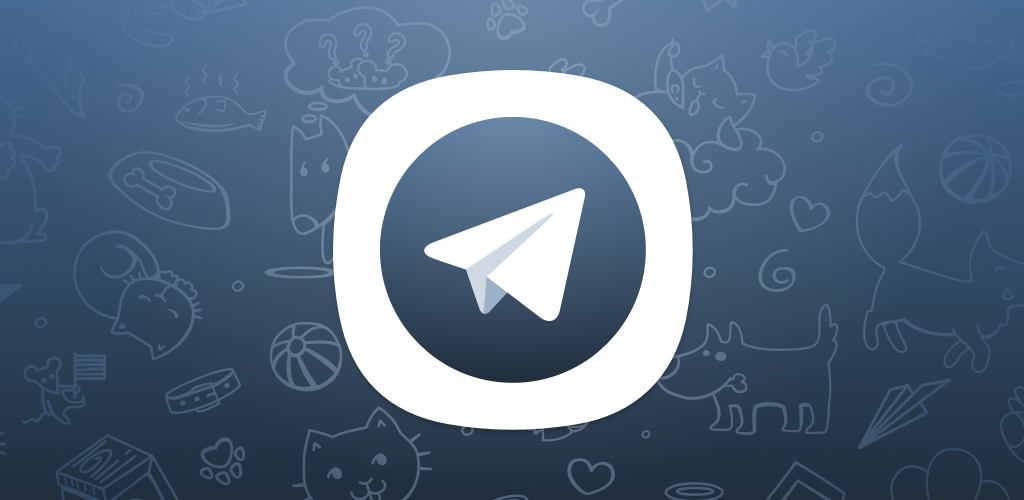
з”өжҠҘдёӢиҪҪж–Ү件зҡ„еӨҮд»ҪдёҺеҗҢжӯҘ
еҰӮдҪ•еӨҮд»Ҫз”өжҠҘдёӢиҪҪзҡ„ж–Ү件
-
жүӢеҠЁеӨҮд»Ҫз”өжҠҘж–Ү件пјҡеңЁз”өжҠҘдёӯпјҢдёӢиҪҪзҡ„ж–Ү件й»ҳи®ӨеӯҳеӮЁеңЁи®ҫеӨҮзҡ„ж–Ү件еӨ№дёӯгҖӮеҰӮжһңдҪ еёҢжңӣеӨҮд»Ҫиҝҷдәӣж–Ү件пјҢеҸҜд»ҘжүӢеҠЁе°Ҷе®ғ们еӨҚеҲ¶еҲ°е…¶д»–еӯҳеӮЁд»ӢиҙЁпјҢдҫӢеҰӮеӨ–йғЁзЎ¬зӣҳгҖҒUSBй©ұеҠЁеҷЁжҲ–дә‘еӯҳеӮЁе№іеҸ°гҖӮдҪ еҸӘйңҖйҖҡиҝҮж–Ү件管зҗҶеҷЁжүҫеҲ°з”өжҠҘдёӢиҪҪзҡ„ж–Ү件еӨ№пјҢе°Ҷе…¶еҶ…е®№жӢ–жӢҪжҲ–еӨҚеҲ¶еҲ°еӨҮд»ҪдҪҚзҪ®еҚіеҸҜгҖӮ
-
дҪҝз”Ёдә‘еӯҳеӮЁжңҚеҠЎеӨҮд»ҪпјҡдҪ еҸҜд»Ҙе°Ҷз”өжҠҘдёӢиҪҪзҡ„ж–Ү件дёҠдј еҲ°дә‘еӯҳеӮЁжңҚеҠЎпјҲеҰӮGoogle DriveгҖҒDropboxгҖҒOneDriveзӯүпјүиҝӣиЎҢеӨҮд»ҪгҖӮиҝҷдәӣдә‘е№іеҸ°жҸҗдҫӣдәҶзҒөжҙ»зҡ„еӯҳеӮЁз©әй—ҙпјҢз”ЁжҲ·еҸҜд»ҘеҲӣе»әдё“й—Ёзҡ„ж–Ү件еӨ№е°Ҷз”өжҠҘдёӢиҪҪзҡ„ж–Ү件дёҠдј еҲ°дә‘з«ҜпјҢзЎ®дҝқж•°жҚ®зҡ„е®ү全并且йҡҸж—¶еҸҜд»Ҙи®ҝй—®гҖӮйҖҡиҝҮдә‘еӯҳеӮЁпјҢж–Ү件дјҡиҮӘеҠЁеҗҢжӯҘпјҢйҒҝе…Қеӣ и®ҫеӨҮдёўеӨұжҲ–жҚҹеқҸеҜјиҮҙж•°жҚ®дёўеӨұгҖӮ
-
иҮӘеҠЁеҢ–еӨҮд»Ҫе·Ҙе…·пјҡдҪ иҝҳеҸҜд»ҘдҪҝз”ЁдёҖдәӣеӨҮд»ҪиҪҜ件жҲ–иҮӘеҠЁеҗҢжӯҘе·Ҙе…·пјҲеҰӮSyncBackгҖҒRoboCopyзӯүпјүжқҘе®ҡжңҹеӨҮд»Ҫз”өжҠҘдёӢиҪҪзҡ„ж–Ү件гҖӮиҝҷдәӣе·Ҙе…·еҸҜд»Ҙеё®еҠ©з”ЁжҲ·е®ҡжңҹе°ҶжҢҮе®ҡж–Ү件еӨ№пјҲеҰӮз”өжҠҘзҡ„дёӢиҪҪж–Ү件еӨ№пјүеҗҢжӯҘеҲ°еӨ–йғЁзЎ¬зӣҳжҲ–дә‘еӯҳеӮЁпјҢеҮҸе°‘жүӢеҠЁеӨҮд»Ҫзҡ„йә»зғҰгҖӮи®ҫзҪ®иҮӘеҠЁеҢ–еӨҮд»ҪеҸҜд»ҘзЎ®дҝқж–Ү件еңЁд»»дҪ•ж—¶еҖҷйғҪеҫ—еҲ°еӨҮд»ҪгҖӮ
з”өжҠҘдёӢиҪҪж–Ү件зҡ„дә‘еҗҢжӯҘеҠҹиғҪ
-
з”өжҠҘзҡ„еҶ…е»әдә‘еӯҳеӮЁеҠҹиғҪпјҡз”өжҠҘжң¬иә«е°ұе…·жңүдә‘еҗҢжӯҘеҠҹиғҪгҖӮз”өжҠҘе…Ғи®ёдҪ е°ҶиҒҠеӨ©и®°еҪ•гҖҒеӣҫзүҮгҖҒи§Ҷйў‘е’Ңж–Ү件дҝқеӯҳеңЁдә‘з«ҜпјҢиҖҢдёҚеҝ…еҚ з”Ёжң¬ең°еӯҳеӮЁз©әй—ҙгҖӮз”ЁжҲ·еҸҜд»ҘеңЁдёҚеҗҢи®ҫеӨҮд№Ӣй—ҙж— зјқеҗҢжӯҘж–Ү件пјҢж— и®әдҪ дҪҝз”Ёзҡ„жҳҜжүӢжңәгҖҒе№іжқҝиҝҳжҳҜз”өи„‘пјҢз”өжҠҘдјҡиҮӘеҠЁеҗҢжӯҘдҪ жүҖжңүзҡ„ж¶ҲжҒҜе’Ңж–Ү件гҖӮ
-
дә‘еӯҳеӮЁз®ЎзҗҶпјҡз”өжҠҘзҡ„дә‘еҗҢжӯҘеҠҹиғҪе…Ғи®ёдҪ йҡҸж—¶жҹҘзңӢе’ҢдёӢиҪҪдә‘з«Ҝдҝқеӯҳзҡ„ж–Ү件гҖӮеңЁз”өжҠҘеә”з”ЁдёӯпјҢжүҖжңүйҖҡиҝҮз”өжҠҘдёӢиҪҪзҡ„ж–Ү件йғҪдјҡеңЁдә‘з«ҜиҝӣиЎҢеӯҳеӮЁпјҢеҚідҪҝдҪ еҲ йҷӨдәҶжң¬ең°еӯҳеӮЁзҡ„ж–Ү件пјҢд»Қ然еҸҜд»ҘйҖҡиҝҮз”өжҠҘзҡ„вҖңж–Ү件вҖқжҲ–вҖңеӘ’дҪ“вҖқз•ҢйқўжҹҘзңӢжҲ–йҮҚж–°дёӢиҪҪдә‘з«ҜеӯҳеӮЁзҡ„ж–Ү件гҖӮ
-
и®ҫзҪ®дә‘еҗҢжӯҘйҖүйЎ№пјҡдёәдәҶе……еҲҶеҲ©з”Ёдә‘еҗҢжӯҘеҠҹиғҪпјҢзЎ®дҝқз”өжҠҘдёӯзҡ„ж–Ү件иғҪеӨҹе®үе…ЁеӯҳеӮЁпјҢз”ЁжҲ·йңҖиҰҒеңЁвҖңи®ҫзҪ®вҖқдёӯеҗҜз”ЁиҮӘеҠЁдҝқеӯҳеҠҹиғҪгҖӮдҪ еҸҜд»ҘйҖүжӢ©и®ҫзҪ®з”өжҠҘиҮӘеҠЁдҝқеӯҳзҡ„ж–Ү件зұ»еһӢпјҢеҰӮеӣҫзүҮгҖҒи§Ҷйў‘гҖҒйҹійў‘зӯүпјҢ并еҶіе®ҡжҳҜеҗҰе…Ғи®ёе®ғ们еҗҢжӯҘеҲ°дә‘з«ҜгҖӮжӯӨеӨ–пјҢдҪ иҝҳеҸҜд»ҘжүӢеҠЁдёҠдј ж–Ү件иҮіз”өжҠҘдә‘з«ҜпјҢзЎ®дҝқе…¶йҡҸж—¶еҸҜи®ҝй—®гҖӮ
еӨҮд»Ҫз”өжҠҘж–Ү件时зҡ„жіЁж„ҸдәӢйЎ№
-
зЎ®дҝқеӨҮд»Ҫе®Ңж•ҙжҖ§пјҡеңЁеӨҮд»Ҫз”өжҠҘдёӢиҪҪзҡ„ж–Ү件时пјҢиҰҒзЎ®дҝқеӨҮд»Ҫзҡ„е®Ңж•ҙжҖ§гҖӮз”ұдәҺз”өжҠҘдјҡдёӢиҪҪеӨҡз§Қзұ»еһӢзҡ„ж–Ү件пјҲеҰӮеӣҫзүҮгҖҒи§Ҷйў‘гҖҒж–ҮжЎЈзӯүпјүпјҢиҜ·зЎ®дҝқжүҖжңүзұ»еһӢзҡ„ж–Ү件йғҪиў«жҲҗеҠҹеӨҮд»ҪгҖӮдҪҝз”Ёдә‘еӯҳеӮЁжҲ–еӨ–йғЁзЎ¬зӣҳиҝӣиЎҢеӨҮд»Ҫж—¶пјҢиҰҒе®ҡжңҹжЈҖжҹҘж–Ү件жҳҜеҗҰе·Іе®Ңе…ЁеҗҢжӯҘ并没жңүдёўеӨұгҖӮ
-
ж•°жҚ®йҡҗз§ҒдҝқжҠӨпјҡеӨҮд»Ҫз”өжҠҘж–Ү件时иҰҒиҖғиҷ‘ж•°жҚ®йҡҗз§Ғй—®йўҳгҖӮзЎ®дҝқеӨҮд»Ҫзҡ„дә‘еӯҳеӮЁжңҚеҠЎжҳҜе®үе…Ёзҡ„пјҢ并еҗҜз”ЁејәеҜҶз ҒдҝқжҠӨеҸҠеҸҢйҮҚи®ӨиҜҒгҖӮйҒҝе…Қе°Ҷж•Ҹж„ҹжҲ–з§Ғдәәж–Ү件дёҠдј еҲ°дёҚе®үе…Ёзҡ„дә‘е№іеҸ°пјҢжҲ–иҖ…дёҚеҠ еҜҶзҡ„еӨ–йғЁеӯҳеӮЁи®ҫеӨҮдёҠгҖӮ
-
е®ҡжңҹжӣҙж–°еӨҮд»Ҫпјҡз”өжҠҘдёӢиҪҪзҡ„ж–Ү件дјҡдёҚж–ӯеҸҳеҢ–е’Ңжӣҙж–°пјҢеӣ жӯӨйңҖиҰҒе®ҡжңҹжӣҙж–°еӨҮд»ҪпјҢе°Өе…¶жҳҜеӨ§ж–Ү件жҲ–йҮҚиҰҒж–Ү件гҖӮеңЁеӨҮд»Ҫж—¶пјҢиҜ·еҠЎеҝ…иҰҶзӣ–ж—§зҡ„еӨҮд»Ҫж–Ү件д»ҘдҝқиҜҒжңҖж–°зҡ„ж–Ү件йғҪе·ІдҝқеӯҳгҖӮ
-
жё…зҗҶеӨҮд»Ҫз©әй—ҙпјҡеҰӮжһңдҪ йҖүжӢ©е°Ҷз”өжҠҘж–Ү件еӨҮд»ҪеҲ°дә‘з«ҜпјҢйңҖиҰҒе®ҡжңҹжё…зҗҶж—§зҡ„еӨҮд»Ҫж–Ү件пјҢд»ҘиҠӮзңҒеӯҳеӮЁз©әй—ҙгҖӮдёҚеҗҢдә‘еӯҳеӮЁжңҚеҠЎжңүдёҚеҗҢзҡ„еӯҳеӮЁйҷҗеҲ¶пјҢжүҖд»ҘиҜ·ж №жҚ®йңҖиҰҒи°ғж•ҙеӨҮд»Ҫзҡ„йў‘зҺҮе’Ңж–Ү件еӯҳеӮЁдҪҚзҪ®гҖӮеҰӮжһңдҪ дҪҝз”ЁеӨ–йғЁеӯҳеӮЁи®ҫеӨҮпјҢе®ҡжңҹжЈҖжҹҘеӯҳеӮЁз©әй—ҙпјҢйҒҝе…Қеӣ еӯҳеӮЁж»ЎиҖҢеҜјиҮҙж— жі•з»§з»ӯеӨҮд»ҪгҖӮ
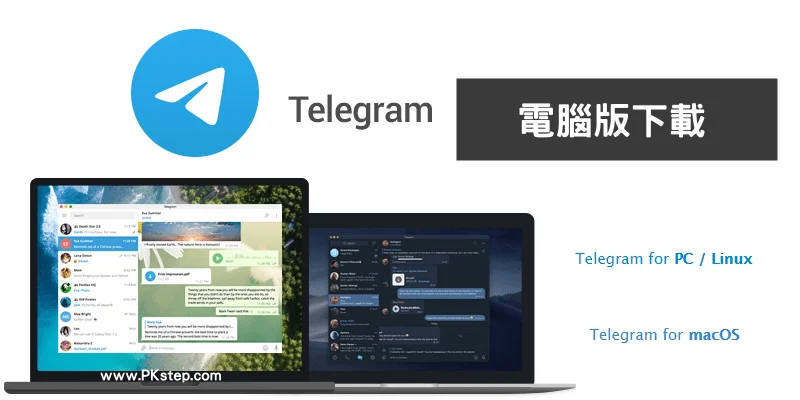
з”өжҠҘдёӢиҪҪзҡ„дёңиҘҝеңЁе“ӘдёӘж–Ү件еӨ№пјҹ
з”өжҠҘдёӢиҪҪзҡ„ж–Ү件йҖҡеёёдҝқеӯҳеңЁжүӢжңәзҡ„вҖңDownloadsвҖқж–Ү件еӨ№жҲ–вҖңTelegramвҖқж–Ү件еӨ№дёӯгҖӮдҪ еҸҜд»ҘйҖҡиҝҮж–Ү件管зҗҶеҷЁжҹҘзңӢиҝҷдәӣж–Ү件еӨ№жқҘжүҫеҲ°дёӢиҪҪзҡ„еҶ…е®№гҖӮ
еҰӮдҪ•жүҫеҲ°з”өжҠҘдёӢиҪҪзҡ„ж–Ү件пјҹ
еҸҜд»ҘйҖҡиҝҮжүӢжңәзҡ„ж–Ү件管зҗҶеҷЁпјҢжү“ејҖвҖңDownloadsвҖқжҲ–вҖңTelegramвҖқж–Ү件еӨ№жқҘжүҫеҲ°з”өжҠҘдёӢиҪҪзҡ„ж–Ү件гҖӮеҰӮжһңжүҫдёҚеҲ°пјҢжЈҖжҹҘз”өжҠҘзҡ„и®ҫзҪ®дёӯжҳҜеҗҰжҢҮе®ҡдәҶе…¶д»–и·Ҝеҫ„гҖӮ
з”өжҠҘдёӢиҪҪзҡ„ж–Ү件еӯҳж”ҫеңЁе“ӘдёӘзӣ®еҪ•пјҹ
з”өжҠҘй»ҳи®Өе°ҶдёӢиҪҪзҡ„ж–Ү件дҝқеӯҳеңЁвҖңDownloadsвҖқж–Ү件еӨ№жҲ–вҖңTelegramвҖқж–Ү件еӨ№дёӯпјҢе…·дҪ“и·Ҝеҫ„еҸҜиғҪеӣ и®ҫеӨҮи®ҫзҪ®иҖҢжңүжүҖдёҚеҗҢгҖӮ
еҰӮдҪ•жӣҙж”№з”өжҠҘдёӢиҪҪж–Ү件зҡ„дҝқеӯҳдҪҚзҪ®пјҹ
иҝӣе…Ҙз”өжҠҘи®ҫзҪ®дёӯзҡ„вҖңж•°жҚ®е’ҢеӯҳеӮЁвҖқйҖүйЎ№пјҢеңЁйӮЈйҮҢеҸҜд»Ҙдҝ®ж”№дёӢиҪҪж–Ү件зҡ„дҝқеӯҳи·Ҝеҫ„гҖӮ
з”өжҠҘдёӢиҪҪзҡ„ж–Ү件жүҫдёҚеҲ°жҖҺд№ҲеҠһпјҹ
дёҠдёҖзҜҮ: з”өжҠҘдёӢиҪҪзҡ„дёңиҘҝеңЁе“ӘдёӘж–Ү件пјҹ
дёӢдёҖзҜҮ: з”өжҠҘзҷ»еҪ•е®ҳзҪ‘收дёҚеҲ°йӘҢиҜҒз Ғ
